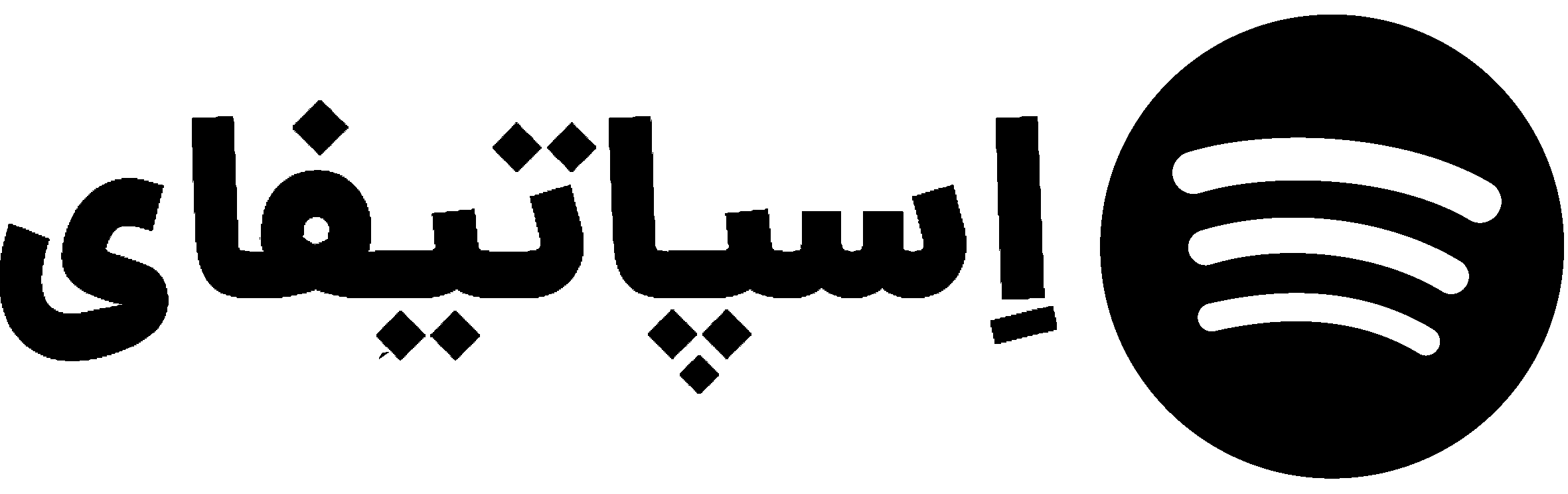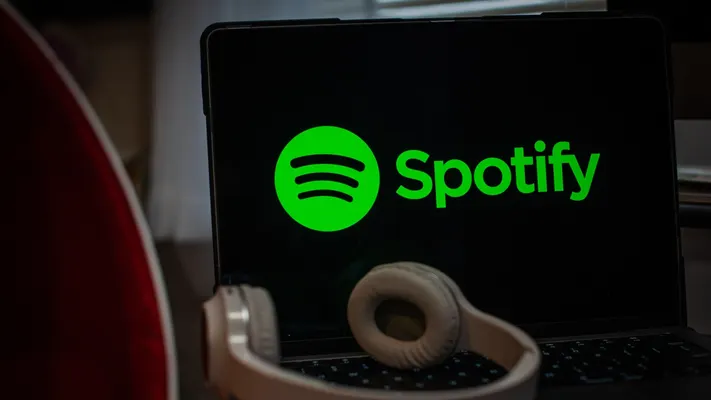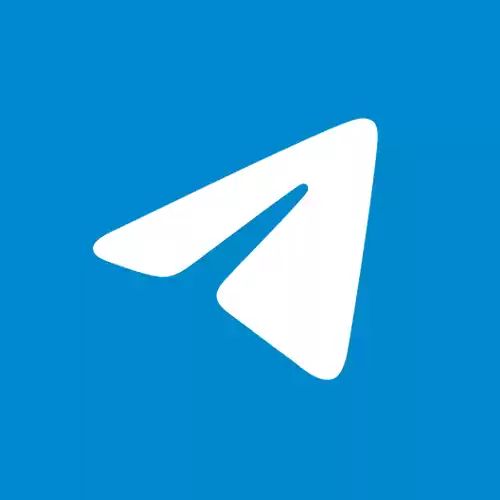نحوه ایجاد صدای بهتر موسیقی اسپاتیفای
برای پخش بهتر موسیقی در اسپاتیفای لزوماً نیازی به خرید هدفون یا بلندگوهای جدید نیست. تنظیمات نرم افزار از گزینه هایی مانند نرخ بیت بالاتر و همچنین تنظیم خروجی مطابق با سلیقه شما از طریق یک اکولایزر پشتیبانی می کند. در اینجا نحوه ایجاد صدای بهتر موسیقی اسپاتیفای در هر دستگاهی آورده شده است.
چگونه موسیقی را در اسپاتیفای در تلفن همراه بهتر کنیم
Data Saver را خاموش کنید.
برنامه اسپاتیفای را در دستگاه خود باز کنید.
روی عکس نمایه خود در سمت چپ بالای صفحه ضربه بزنید.
در منوی گزینه ها، تنظیمات و حریم خصوصی را انتخاب کنید.
در قسمت Data Saver، قابلیت Save Data را خاموش کنید.


این گزینه مقدار داده مورد استفاده هنگام گوش دادن به موسیقی را کاهش می دهد، اما این کار را بیشتر با کاهش کیفیت صدا به پایین انجام می دهد. مگر اینکه محدودیت داده کم داشته باشید یا در مناطقی با سیگنال ضعیف سفر کنید.
کیفیت صدا را روی خیلی بالا تنظیم کنید
اسپاتیفای دارای چهار سطح مختلف کیفیت پخش است:
کم (24 کیلوبیت در ثانیه)
معمولی (96 کیلوبیت در ثانیه)
بالا (160 کیلوبیت در ثانیه)
بسیار زیاد (320 کیلوبیت در ثانیه؛ انحصاری اسپاتیفای پریمیوم)
این را می توان هم برای پخش جریانی وای فای Wi-Fi و هم برای پخش سلولی تغییر داد، دومی برای مقابله با سیگنال ضعیف یا محدودیت های داده دلخواه اعمال شده توسط اپراتورها. توجه داشته باشید که در هر دو مورد گزینه های Automatic اتوماتیک وجود دارد در صورتی که نمی دانید با چه چیزی بروید. برای انجام این کار؛ این موارد را دنبال کنید:
در برنامه اسپاتیفای به تنظیمات و حریم خصوصی بروید
به پایین به پخش جریانی وای فای WiFi و پخش جریانی سلولی بروید.
تنظیم را از اتوماتیک Automatic به Very High یا حداقل High تغییر دهید.


اگر دوست دارید، اسپاتیفای همچنین دارای تنظیمات کیفیت تنظیم خودکار است که کیفیت پخش را در لحظه بر اساس قدرت اتصال فعلی دستگاه شما تغییر می دهد. توصیه می کنیم اگر گاهی اوقات نگران سیگنال تلفن همراه هستید، این را روشن نکنید، اما نه در مورد محدودیت داده ها. احتمالاً تفاوت زیادی در وای فای Wi-Fi ایجاد نخواهد کرد مگر اینکه به یک هات اسپات عمومی متصل باشید.
سطح صدا را عادی کنید
اگر برخی از آهنگ ها به شدت بلند به نظر می رسند در حالی که برخی دیگر قابل شنیدن نیستند، ممکن است لازم باشد گزینه Normalize volume را روشن کنید. این شکاف را پر می کند و تمایل زیادی به هدف اصلی نوازندگان ندارد.
به تنظیمات و حریم خصوصی بروید.
به پایین اسکرول کنید تا صدا را عادی کنید و آن را روشن کنید.


می توانید این خط پایه را با استفاده از تنظیم سطح صدا مدیریت کنید. سه سطح برای انتخاب وجود دارد: بلند، عادی و آرام. اگر صدای محیط زیاد باشد ممکن است صدای بلند ضروری باشد، اما اسپاتیفای هشدار میدهد که این گزینه کیفیت صدا را کاهش میدهد و احتمالاً استفاده از هدفون یا هدفونهای حذف نویز سالمتر است.

نحوه ایجاد صدای بهتر موسیقی اسپاتیفای روی دسکتاپ
کیفیت صدا را روی خیلی بالا تنظیم کنید
برنامه دسکتاپ اسپاتیفای را باز کنید.
روی عکس نمایه خود در گوشه سمت راست بالای صفحه کلیک کنید.
تنظیمات را انتخاب کنید.
به پایین بروید و به قسمتی که کیفیت صدا مشخص شده است بروید.
در قسمت Streaming quality، چهار گزینه غیر از Automatic دارید که به اسپاتیفای اجازه میدهد تنظیمات کیفیت شما را بر اساس اتصال پهنای باند شما تغییر دهد.
کم (24 کیلوبیت در ثانیه)
معمولی (96 کیلوبیت در ثانیه)
بالا (160 کیلوبیت در ثانیه)
بسیار زیاد (320 کیلوبیت در ثانیه؛ انحصاری اسپاتیفای پرمیوم)
کیفیت را روی Very High تنظیم کنید تا بهترین کیفیت پخش ممکن را از موسیقی خود دریافت کنید.


سطح صدا را عادی کنید
از قسمت کیفیت صدا نیز می توانید تنظیمات صدا را تغییر دهید. تنظیم صدا را روشن کنید — سطح صدا را برای همه آهنگها و پادکستها تنظیم کنید تا همه محتوای شما در یک سطح صدا پخش شود. علاوه بر این، میتوانید میزان صدای بلند یا ملایم موسیقی خود را با تنظیم سطح صدا مدیریت کنید. سه سطح صدا برای انتخاب دارید – بلند، عادی و بی صدا.
نحوه تغییر تنظیمات اکولایزر اسپاتیفای در موبایل
نحوه تغییر تنظیمات اکولایزر اسپاتیفای در اندروید
برای دسترسی به اکولایزر در نسخه اندروید اسپاتیفای:
برنامه موبایل اسپاتیفای را باز کنید.
برای دسترسی به تنظیمات، نماد چرخ دنده را در گوشه سمت راست بالای صفحه اصلی انتخاب کنید.
به پایین بروید تا به قسمتی با عنوان کیفیت صدا برسید.
روی دکمه اکولایزر ضربه بزنید.
اگر دکمه اکولایزر را در منوی تنظیمات نمی بینید، به این معنی است که تلفن شما از آن پشتیبانی نمی کند. در OnePlus 8T من ظاهر نشد، اما در Samsung S21 Ultra یکی از دوستانم و Google Pixel 4 دوست دیگری نشان داده شد.
همین حالا اکانت اسپاتیفای خود را پریمیوم کنید : خرید اسپاتیفای
اگر تلفن شما به صورت بومی پشتیبانی نمیشود، سعی کنید چیزی مانند Equalizer FX را دانلود کنید، یکی از گزینههای لیست بهترین برنامههای اکولایزر ما. این باعث شد که دکمه به طور جادویی در تنظیمات اسپاتیفای در 8T من ظاهر شود. همه برنامههای اکولایزر متفاوت ساخته شدهاند، اما اکثر آنها برای ژانرهایی مانند موسیقی راک، رپ و رقص از پیش تنظیم شدهاند. متناوباً، میتوانید تنظیمات اکولایزر را بهصورت دستی تنظیم کنید، اما ممکن است برای یافتن ایدهآل خود از ترکیب بیس، وسط و سهگانه، کمی آزمایش لازم باشد.
نحوه تغییر تنظیمات اکولایزر اسپاتیفای در iOS
اگر دستگاه اپل دارید، یک اکولایزر درست در اسپاتیفای تعبیه شده است.
برنامه اسپاتیفای را در موبایل iOS ای او اس خود باز کنید.
به تنظیمات و حریم خصوصی بروید.
روی پخش ضربه بزنید.
در Playback، اکولایزر را انتخاب کنید.
طیف گسترده ای از تنظیمات از پیش تنظیم شده است که به شما امکان می دهد اولویت خود را انتخاب کنید.


در صورت نیاز می توانید محدوده فرکانس را به صورت دستی تنظیم کنید. همچنین گزینههایی برای غیرفعال کردن اکولایزر مشاهده خواهید کرد و انتخاب میکنید که آیا برای پادکستها و همچنین موسیقی اعمال میشود یا خیر. به هر حال یک تنظیم EQ با باس سنگین بهترین انتخاب برای پادکست نیست.
نحوه تغییر تنظیمات اکولایزر اسپاتیفای در دسکتاپ
هیچ تنظیم اکولایزر در پخش کننده وب دسکتاپ اسپاتیفای وجود ندارد. با این حال، در برنامه دسکتاپ موجود است. برای دسترسی به تنظیمات اکولایزر:
برنامه اسپاتیفای را روی دسکتاپ باز کنید.
روی عکس نمایه خود در گوشه سمت راست بالای صفحه کلیک کنید.
تنظیمات را انتخاب کنید.
به قسمت پخش پایین بروید.
روی تب گزینه ها در کنار Preset کلیک کنید.
در منوی کشویی، گزینه ای را انتخاب کنید که به بهترین وجه با تنظیمات شما مطابقت دارد.


همچنین می توانید برای تنظیمات دستی روی محدوده فرکانس کلیک کرده و آن را بکشید. اگر فکر می کنید همه چیز را به هم ریخته اید، فقط روی Reset کلیک کنید.